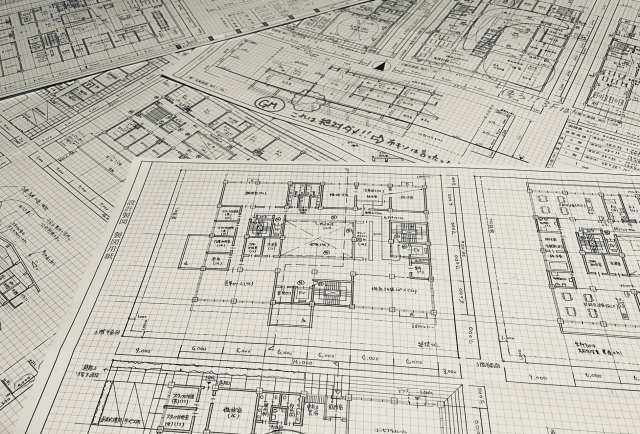前回はAutoCAD(オートキャド)による図面の縮尺設定についてお話しをしました。
その中で「紙サイズよりも大きな対象物を作図する為に縮小する」という部分があったかと思います。縮尺の考え方は、ここに集約されていますので、きっちりと覚えておきましょう。
■図面を縮小するという考え方
ただ、「縮小する」と言っても漠然としていて分かりにくいです。そこで、もう少し詳しくお話しをしていく訳ですが、具体的な図面の縮小方法というのは手段として2種類あります。
ひとつは印刷の時に縮尺を設定して印刷する方法、もうひとつはペーパー空間上でビューポートを利用する方法です。
ペーパー空間とビューポートの概要については、もう少し先でお話しするつもりなので、ここでは省略します。ただ、基本的な考え方はどちらも一緒ですから、まずは基本を覚えておきましょう。
印刷の時に縮小するということは、作図の際には特に縮小などを考える必要がないということです。そのままの大きさで作図をしても大丈夫、ということですね。
まあ、一本一本線を引くたびに縮小していたのでは仕事になりませんから、当然といえば当然ですが…。
直感的な表現をすると、でっかい紙にそのままの大きさで作図して、印刷する際にその紙を縮小する、というイメージですね。何となくでも良いのでイメージは掴めたでしょうか。
たまに「AutoCAD(オートキャド)は全部原寸で図面を描くんだよね?」と言う人がいますが、この表現はあっているんですね。
原寸とは、作図対象物と同じ大きさで描くという意味の、建設現場の人がよく使う言葉です。
つまり、そのままの大きさで作図して、印刷をする際に縮小して紙のサイズに合わせる、と言うことです。結局は同じような表現になってしまいましたね。
■試しに考えてみる
ここで、例としてA1サイズに1/50で図面を作図した場合について考えてみましょう。
最終的に印刷する際、50分の1に縮小することを考えると、AutoCAD(オートキャド)上での印刷可能な範囲はA1の50倍ということになります。
この説明で良いでしょうか。ここが縮尺についての肝心な部分ですので、時間をかけてでも覚えておきましょう。
A1サイズの50倍の範囲に作図をして、1/1の図面として印刷しようとすると、そのままA1の50倍の大きさの紙が必要になります。
でもそんな巨大な紙では実用性が皆無なので(そもそも存在しません)縮小が必要ですね。この場合は50分の1に縮小をすると、印刷範囲もそのままでA1サイズに印刷が出来ます。
逆に言うと、その印刷範囲をA1の紙に入れようとすると1/50にしなければ入らない、ということになります。
どちらも同じような意味ですが、どれかの表現で「あぁ、そう言うことか」となって頂ければ、と思います。感覚さえ掴めてしまえば、あとは何度か自分で設定してみるだけで覚えてしまいますから。
以上の点と、以前お話しした紙サイズの話を合わせて考えると、次のような式が出来上がります。
(A1の場合)
X方向の印刷可能範囲 = 841mm × 縮尺の分母
Y方向の印刷可能範囲 = 594mm × 縮尺の分母
(X方向とは横、Y方向とは縦のことを指します)
例えば1/50の図面の場合、印刷可能な図面の範囲は以下のようになります。
X方向: 841 × 50 = 42050mm
Y方向: 594 × 50 = 29700mm
つまり、紙のサイズと縮尺が決まれば自動的に作業範囲が決まる、ということですね。この関係さえ覚えておけば、どんな紙サイズでも縮尺でも問題なく設定することができるハズです。
この考え方はAutoCAD(オートキャド)の縮尺を語る上で、非常に重要なポイントになります。なので、しつこく同じような話を繰り返しています。
次回はこの作図範囲に関連したコマンドを紹介します。